找不到模块“node-sass”错误
Cannot find module ‘node-sass’ error
要解决“找不到模块‘node-sass’”错误,请确保
node-sass通过在项目根目录中打开终端并运行以下命令来安装软件包:npm i -D node-sass然后重新启动 IDE 和开发服务器。
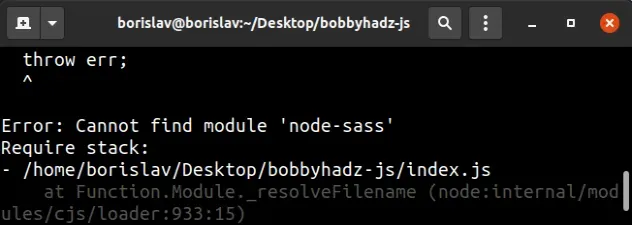
在项目的根目录(文件所在的位置)中打开终端package.json
并运行以下命令:
npm install --save-dev node-sass # 👇️ only if you use TypeScript npm install --save-dev @types/node-sass
这会将node-sass包添加到项目的开发依赖项中。
如果仍然出现错误,请尝试安装带有该--unsafe-perm
标志的软件包。
npm install --save-dev --unsafe-perm node-sass
如果上面的命令因权限错误而失败,请尝试在其前面加上
sudo.
sudo npm install --save-dev --unsafe-perm node-sass
该--unsafe-perm标志强制npm将二进制文件下载node-sass到您的项目中。
删除你的node_modules并重新安装你的依赖项
如果错误未解决,请尝试删除您的node_modules和
package-lock.json(不是
package.json)文件,重新运行npm install并重新启动您的 IDE。
bash如果您使用的是 macOS 或 Linux,请在或中发出以下命令zsh。
# for macOS and Linux rm -rf node_modules rm -f package-lock.json rm -f yarn.lock # 👇️ clean npm cache npm cache clean --force # 👇️ install packages npm install
如果您使用的是 Windows,请在 CMD 中发出以下命令。
# for Windows rd /s /q "node_modules" del package-lock.json del -f yarn.lock # 👇️ clean npm cache npm cache clean --force # 👇️ install packages npm install
验证您的 Node.js 版本是否与您的 node-sass 版本匹配
如果还是报错,请打开
node-sass的npm页面,查看Node版本支持政策。
| NodeJS版本 | 支持的node-sass版本 |
|---|---|
| 节点19 | 8.0+ |
| 节点18 | 8.0+ |
| 节点17 | 7.0+,<8.0 |
| 节点16 | 6.0+ |
| 节点15 | 5.0+,<7.0 |
| 节点14 | 4.14+ |
| 节点13 | 4.13+,<5.0 |
node-sass您可以使用以下命令查看 Node.js 版本:
node -v

根据上面屏幕截图中的输出,我必须安装node-sass
高于7.0.
@ ,例如npm install --save-dev node-sass@7.0.1。 验证你已经node-sass安装
如果仍然出现错误,请打开package.json文件并确保它包含对象node-sass中的包devDependencies。
{ // ... rest "devDependencies": { "node-sass": "^7.0.1", // 👇️ only if you use TypeScript "@types/node-sass": "^4.11.2", } }
您可以尝试手动添加该行并重新运行npm install。
npm install
或者安装最新版本的软件包:
npm install --save-dev node-sass@latest
该node-sass模块不应全局安装或位于项目的
dependencies. 它应该位于devDependencies您
package.json文件中的对象中。
